- Bluestacks เป็นหนึ่งในอีมูเลเตอร์ Android ที่ดีที่สุดสำหรับ Windows 10 และคุณสามารถใช้เพื่อเล่นเกมบนมือถือมากกว่า 1 ล้านเกม
- ผู้ใช้หลายคนรายงานปัญหาหน้าจอดำขณะพยายามใช้ Bluestacks การปิดกั้นไม่ให้เรียกใช้แอปพลิเคชันใด ๆ
- หากคุณต้องการเรียนรู้เพิ่มเติมเกี่ยวกับอีมูเลเตอร์นี้ สำรวจที่ครอบคลุมของเรา หน้า Bluestacks.
- ตรวจสอบความยอดเยี่ยมของเรา Gaming Hub สำหรับข้อมูลเพิ่มเติมเกี่ยวกับโลกที่คุณรัก
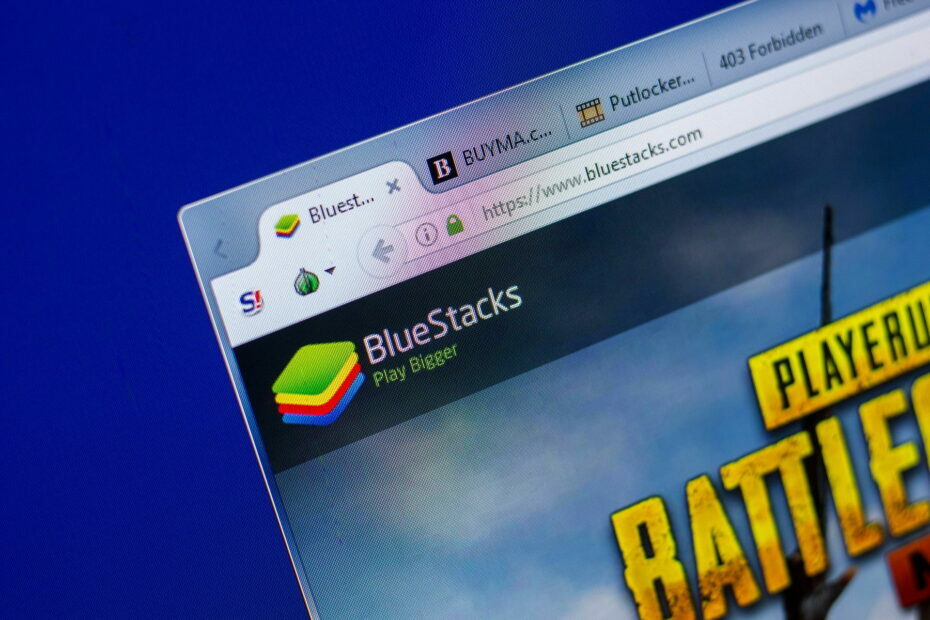
ซอฟต์แวร์นี้จะซ่อมแซมข้อผิดพลาดทั่วไปของคอมพิวเตอร์ ปกป้องคุณจากการสูญหายของไฟล์ มัลแวร์ ความล้มเหลวของฮาร์ดแวร์ และปรับแต่งพีซีของคุณเพื่อประสิทธิภาพสูงสุด แก้ไขปัญหาพีซีและลบไวรัสทันทีใน 3 ขั้นตอนง่ายๆ:
- ดาวน์โหลด Restoro PC Repair Tool ที่มาพร้อมกับเทคโนโลยีที่จดสิทธิบัตร (มีสิทธิบัตร ที่นี่).
- คลิก เริ่มสแกน เพื่อค้นหาปัญหาของ Windows ที่อาจทำให้เกิดปัญหากับพีซี
- คลิก ซ่อมทั้งหมด เพื่อแก้ไขปัญหาที่ส่งผลต่อความปลอดภัยและประสิทธิภาพของคอมพิวเตอร์ของคุณ
- Restoro ถูกดาวน์โหลดโดย 0 ผู้อ่านในเดือนนี้
Bluestacks เป็นโปรแกรมจำลอง Android ยอดนิยมสำหรับ Windows แต่ผู้ใช้หลายคนรายงานว่าหน้าจอสีดำขณะใช้ Bluestacks
นี่อาจเป็นปัญหาใหญ่และทำให้คุณไม่สามารถเรียกใช้แอปพลิเคชันจำนวนมากได้ และในบทความนี้ เราจะพยายามแก้ไขปัญหานี้
นี่ไม่ใช่ปัญหาเดียวที่ผู้ใช้พบ และการพูดถึงปัญหา ต่อไปนี้คือปัญหาทั่วไปที่ผู้ใช้รายงาน:
- Bluestacks กราฟิก Intel สีดำ, Nvidia – อาจเกิดจากปัญหาไดรเวอร์ ดังนั้นให้ติดตั้งใหม่หรืออัปเดต การเปลี่ยนการตั้งค่ากราฟิกการ์ดหรือการเรียกใช้ Bluestacks โดยใช้กราฟิกในตัวอาจช่วยแก้ปัญหาได้เช่นกัน
- Bluestacks หน้าจอเป็นสีดำหลังจากโหลดแอพ แอพไม่ทำงานหน้าจอเป็นสีดำ – แอพที่คุณพยายามเรียกใช้กำลังประสบปัญหา สามารถแก้ไขได้โดยติดตั้งแอพใหม่
- หน้าจอ Bluestacks เปลี่ยนเป็นสีดำ – อาจเกิดจากตัวตั้งเวลาปิดเครื่อง สามารถแก้ไขได้โดยดาวน์โหลดแอปการตั้งค่า และตั้งเวลาปิดเครื่องไว้ที่ 30 นาทีหรือมากกว่านั้น
- Bluestacks ไปที่หน้าจอสีดำ – เกิดขึ้นหากการติดตั้ง Bluestacks ของคุณเสียหาย สามารถแก้ไขได้โดยติดตั้ง Bluestacks ใหม่
- Bluestacks หน้าจอเป็นสีดำหลังจากเริ่มต้น, เมื่อเริ่มต้น – ลองอัปเดต Bluestacks หรือเปลี่ยนไปใช้โปรแกรมจำลอง Android อื่น
ฉันจะแก้ไขปัญหาหน้าจอสีดำของ Bluestacks ได้อย่างไร
- ติดตั้งไดรเวอร์การ์ดแสดงผลของคุณใหม่
- อัปเดตไดรเวอร์การ์ดแสดงผลของคุณ
- ลองใช้โปรแกรมจำลองอื่น
- ติดตั้ง Bluestacks ใหม่
- เรียกใช้ Bluestacks ด้วยกราฟิกในตัว
- ปิดตัวตั้งเวลาปิดเครื่อง
- ปิดการเพิ่มประสิทธิภาพเธรด
- ติดตั้งแอพที่คุณพยายามเรียกใช้อีกครั้ง Re
1. ติดตั้งไดรเวอร์การ์ดแสดงผลของคุณใหม่
- กด คีย์ Windows + X และเลือก ตัวจัดการอุปกรณ์ จากเมนู
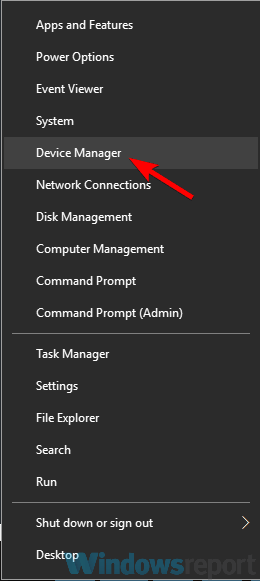
- ค้นหาไดรเวอร์การ์ดแสดงผลของคุณในรายการ คลิกขวา แล้วเลือก ถอนการติดตั้งอุปกรณ์.
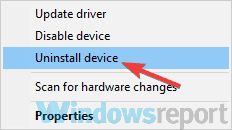
- หากมี ให้ตรวจสอบที่ ลบซอฟต์แวร์ไดรเวอร์สำหรับอุปกรณ์นี้ ตัวเลือกและคลิก ถอนการติดตั้ง ปุ่มเพื่อถอดไดรเวอร์
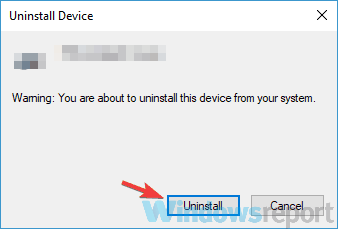
- หลังจากลบไดรเวอร์สำเร็จแล้ว ให้คลิก สแกนหาการเปลี่ยนแปลงฮาร์ดแวร์ ไอคอนเพื่อติดตั้งไดรเวอร์เริ่มต้น
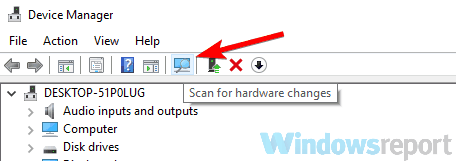
บันทึก: โปรดทราบว่าไดรเวอร์เริ่มต้นอาจไม่ให้ประสิทธิภาพเท่ากัน ดังนั้นหากคุณต้องการเล่นเกมล่าสุด คุณอาจต้องอัปเดต
2. อัปเดตไดรเวอร์การ์ดแสดงผลของคุณ

หากการติดตั้งไดรเวอร์การ์ดแสดงผลใหม่ไม่สามารถแก้ปัญหากับ Bluestacks และหน้าจอสีดำได้ คุณควรลองอัปเดตไดรเวอร์เป็นเวอร์ชันล่าสุดและตรวจสอบว่าสามารถช่วยได้หรือไม่
หากวิธีการแบบแมนนวลดูซับซ้อนเกินไป คุณสามารถใช้โซลูชันของบริษัทอื่นได้เสมอ เช่น ซ่อมไดร์เวอร์.
โดยใช้เครื่องมือนี้ คุณจะสแกนระบบทั้งหมดของคุณเพื่อหาไดรเวอร์ที่ล้าสมัย และเลือกไดรเวอร์ที่คุณต้องการอัปเดตโดยอัตโนมัติ
เครื่องมือนี้ค่อนข้างใช้งานง่าย และคุณควรจะสามารถอัปเดตไดรเวอร์ทั้งหมดของคุณได้ด้วยการคลิกเพียงไม่กี่ครั้ง

ซ่อมไดร์เวอร์
การอัปเดตไดรเวอร์การ์ดแสดงผลด้วย DriverFix นั้นง่ายเกินไป คุณทำการคลิกเพียงไม่กี่ครั้ง ส่วนที่เหลือจะเป็นไปโดยอัตโนมัติ
เข้าไปดูในเว็บไซต์
3. ลองใช้โปรแกรมจำลองอื่น
 Bluestacks เป็นอีมูเลเตอร์ Android ที่แข็งแกร่ง แต่ไม่ใช่อันเดียว และหากคุณมีหน้าจอสีดำขณะใช้งาน บางทีคุณอาจต้องการพิจารณาเปลี่ยนไปใช้อีมูเลเตอร์ Android อื่น
Bluestacks เป็นอีมูเลเตอร์ Android ที่แข็งแกร่ง แต่ไม่ใช่อันเดียว และหากคุณมีหน้าจอสีดำขณะใช้งาน บางทีคุณอาจต้องการพิจารณาเปลี่ยนไปใช้อีมูเลเตอร์ Android อื่น
เราได้ครอบคลุม .แล้ว อีมูเลเตอร์ Android ที่ดีที่สุดสำหรับ Windowsแต่ถ้าคุณกำลังมองหาทางเลือก Bluestacks ที่ดี เราขอแนะนำให้คุณลองใช้ดู NoxPlayer.
นี่ไม่ใช่แค่อีมูเลเตอร์ธรรมดาๆ ตัวอย่างเช่น คุณมีตัวเลือกการแมปแป้นพิมพ์ที่สามารถเข้าถึงได้ด้วยการคลิกเพียงครั้งเดียว จากนั้นคุณสามารถตั้งค่าการควบคุมบนแป้นพิมพ์ เมาส์ หรือแม้แต่แป้นเกม
คุณยังสามารถเล่นเกมได้มากขึ้นและใช้บัญชีเกมหลายบัญชีพร้อมกันโดยเรียกใช้หลายอินสแตนซ์พร้อมกัน
NoxPlayer ยังมีฟังก์ชันมาโคร ดังนั้นคุณจะสามารถบันทึกชุดค่าผสมที่ซับซ้อนและเรียกใช้สคริปต์ได้ด้วยการคลิกเพียงครั้งเดียว

NoxPlayer
NoxPlayer เป็นอีมูเลเตอร์ Android ที่แข็งแกร่งซึ่งได้รับการปรับแต่งอย่างเต็มที่เพื่อทำงานกับพีซี Windows 10 ของคุณ
ดาวน์โหลดเดี๋ยวนี้
4. ติดตั้ง Bluestacks ใหม่
 หากคุณยังคงได้รับหน้าจอสีดำในขณะที่พยายามเรียกใช้ Bluestacks ปัญหาอาจเกี่ยวข้องกับการติดตั้งของคุณ บางครั้งการติดตั้ง Bluestacks ของคุณอาจเสียหายและอาจทำให้เกิดปัญหานี้ได้
หากคุณยังคงได้รับหน้าจอสีดำในขณะที่พยายามเรียกใช้ Bluestacks ปัญหาอาจเกี่ยวข้องกับการติดตั้งของคุณ บางครั้งการติดตั้ง Bluestacks ของคุณอาจเสียหายและอาจทำให้เกิดปัญหานี้ได้
ในการแก้ไขปัญหา ขอแนะนำให้ถอนการติดตั้ง Bluestacks จากพีซีของคุณทั้งหมด แล้วติดตั้งอีกครั้ง
เรียกใช้การสแกนระบบเพื่อค้นหาข้อผิดพลาดที่อาจเกิดขึ้น

ดาวน์โหลด Restoro
เครื่องมือซ่อมพีซี

คลิก เริ่มสแกน เพื่อค้นหาปัญหาของ Windows

คลิก ซ่อมทั้งหมด เพื่อแก้ไขปัญหาเกี่ยวกับเทคโนโลยีที่จดสิทธิบัตร
เรียกใช้ PC Scan ด้วย Restoro Repair Tool เพื่อค้นหาข้อผิดพลาดที่ทำให้เกิดปัญหาด้านความปลอดภัยและการชะลอตัว หลังจากการสแกนเสร็จสิ้น กระบวนการซ่อมแซมจะแทนที่ไฟล์ที่เสียหายด้วยไฟล์ Windows และส่วนประกอบใหม่
การลบแอปพลิเคชันนั้นค่อนข้างง่าย แต่ถ้าคุณต้องการลบออกทั้งหมด เราขอแนะนำให้คุณใช้ซอฟต์แวร์ถอนการติดตั้ง เช่น โปรแกรมถอนการติดตั้ง IObit.
ในกรณีที่คุณไม่ทราบ ซอฟต์แวร์ตัวถอนการติดตั้งเป็นแอปพลิเคชันพิเศษที่จะลบแอปพลิเคชันที่เลือกออกไปพร้อมกับไฟล์และรายการรีจิสตรีทั้งหมด
เมื่อใช้ IObit Uninstaller คุณจะมั่นใจได้ว่าไม่มีไฟล์เหลือที่อาจรบกวนการติดตั้งในอนาคต

IObit Uninstaller 9 Pro
ด้วย IObit Uninstaller คุณจะมั่นใจได้ว่าจะไม่มี Bluestacks หลงเหลืออยู่บนพีซีของคุณ!
เอามันไปเดี๋ยวนี้
5. เรียกใช้ Bluestacks ด้วยกราฟิกในตัว

หน้าจอสีดำใน Bluestacks บางครั้งอาจปรากฏขึ้นหากคุณมีทั้งตัวประมวลผลกราฟิกเฉพาะและในตัว ผู้ใช้หลายคนรายงานว่าพวกเขาแก้ไขปัญหาได้ง่ายๆ โดยการตั้งค่า Bluestacks ให้ทำงานด้วย GPU ในตัว
ในการทำเช่นนั้น คุณเพียงแค่คลิกขวาที่ปุ่มลัดของ Bluestacks แล้วเลือกตัวเลือกเพื่อเรียกใช้ด้วยกราฟิกในตัว หากวิธีนี้ใช้ได้ผล คุณจะต้องทำซ้ำทุกครั้งที่ต้องการเริ่ม Bluestacks
หากคุณต้องการกำหนดค่า Bluestacks ให้ทำงานโดย GPU ในตัวของคุณเสมอ คุณต้องทำการเปลี่ยนแปลงสองสามอย่างในซอฟต์แวร์แผงควบคุมการ์ดแสดงผลของคุณ
เพียงค้นหา Bluestacks ใน แผงควบคุม Nvidia หรือ ศูนย์ควบคุมตัวเร่งปฏิกิริยา และกำหนดกราฟิกในตัวของคุณเป็นตัวประมวลผลกราฟิกเริ่มต้น
โปรดทราบว่ากราฟิกในตัวของคุณไม่ได้ให้ประสิทธิภาพเหมือนกับกราฟิกเฉพาะ ดังนั้นคุณอาจไม่สามารถบรรลุประสิทธิภาพเดียวกันในเกมในขณะที่ใช้การรวมของคุณ กราฟิก
คุณมีข้อผิดพลาด BlueStacks Blue Screen of Death หรือไม่? แก้ไขด้วยคู่มือนี้
6. ปิดตัวตั้งเวลาปิดเครื่อง
 ตามที่ผู้ใช้บางครั้งหน้าจอสีดำปรากฏขึ้นเพียงเพราะ Bluestacks เข้าสู่โหมดสลีป ซึ่งมักจะเกิดขึ้นหลังจากผ่านไปหนึ่งหรือสองนาทีหรือเมื่อโหลดเกมบางเกม
ตามที่ผู้ใช้บางครั้งหน้าจอสีดำปรากฏขึ้นเพียงเพราะ Bluestacks เข้าสู่โหมดสลีป ซึ่งมักจะเกิดขึ้นหลังจากผ่านไปหนึ่งหรือสองนาทีหรือเมื่อโหลดเกมบางเกม
ในการแก้ไขปัญหานี้ ผู้ใช้แนะนำให้ติดตั้งแอปการตั้งค่าบน Bluestacks และใช้แอปเพื่อปิดตัวตั้งเวลาปิดเครื่อง เมื่อคุณปิดใช้งานตัวตั้งเวลาปิดเครื่องแล้ว ให้ตรวจสอบว่าปัญหายังคงมีอยู่หรือไม่
7. ปิดการเพิ่มประสิทธิภาพเธรด
- เปิด แผงควบคุม Nvidia.
- เลือก จัดการการตั้งค่า 3D จากบานหน้าต่างด้านซ้าย ให้คลิกที่ การตั้งค่าโปรแกรม และเลือก Bluestacks จากรายการ (หากไม่มีให้คลิก เพิ่ม ปุ่มและเลือก Bluestacks Frontend).
- ค้นหา การเพิ่มประสิทธิภาพเธรด ในรายการและตั้งค่าเป็น ปิด. คลิก สมัคร เพื่อบันทึกการเปลี่ยนแปลง
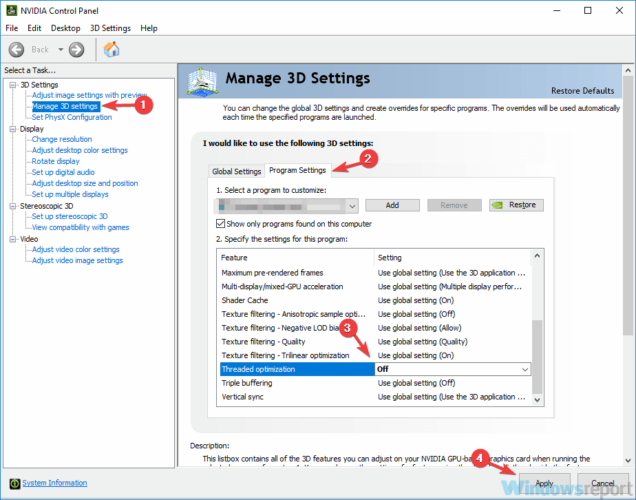
หลังจากทำการเปลี่ยนแปลงเหล่านี้แล้ว ให้ตรวจสอบว่าปัญหายังคงมีอยู่หรือไม่ หากคุณกำลังใช้กราฟิก AMD คุณควรมีตัวเลือกเดียวกันใน Catalyst Control Center
8. ติดตั้งแอพที่คุณพยายามเรียกใช้อีกครั้ง Re

บางครั้งปัญหานี้อาจปรากฏใน Bluestacks หากมีข้อผิดพลาดกับแอปพลิเคชันที่คุณพยายามเรียกใช้ ในการแก้ไขปัญหา ผู้ใช้แนะนำให้ติดตั้งแอปนั้นใหม่และตรวจสอบว่าสามารถช่วยได้หรือไม่
เพียงลบแอพที่ทำให้เกิดปัญหานี้และติดตั้งใหม่ หลังจากทำเช่นนั้น แอปควรจะสามารถเริ่มต้นได้โดยไม่มีปัญหาใดๆ
เราหวังว่าหนึ่งในวิธีแก้ไขปัญหาของเราจะช่วยคุณแก้ไขปัญหาเกี่ยวกับ Bluestacks หากคุณมีข้อเสนอแนะหรือเพิ่มเติม โปรดเขียนไว้ในส่วนความคิดเห็นด้านล่าง
 ยังคงมีปัญหา?แก้ไขด้วยเครื่องมือนี้:
ยังคงมีปัญหา?แก้ไขด้วยเครื่องมือนี้:
- ดาวน์โหลดเครื่องมือซ่อมแซมพีซีนี้ ได้รับการจัดอันดับยอดเยี่ยมใน TrustPilot.com (การดาวน์โหลดเริ่มต้นในหน้านี้)
- คลิก เริ่มสแกน เพื่อค้นหาปัญหาของ Windows ที่อาจทำให้เกิดปัญหากับพีซี
- คลิก ซ่อมทั้งหมด เพื่อแก้ไขปัญหาเกี่ยวกับเทคโนโลยีที่จดสิทธิบัตร (ส่วนลดพิเศษสำหรับผู้อ่านของเรา)
Restoro ถูกดาวน์โหลดโดย 0 ผู้อ่านในเดือนนี้
![Remote Desktop เกิดปัญหาหน้าจอสีดำใน Windows 10 [แก้ไข]](/f/1164c7b2166c58a4e1efd85302188816.jpg?width=300&height=460)

